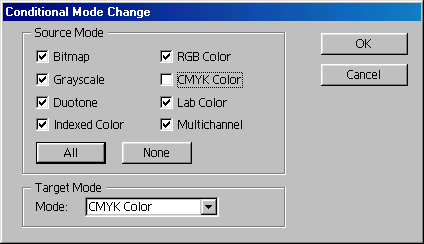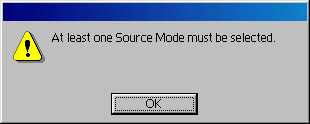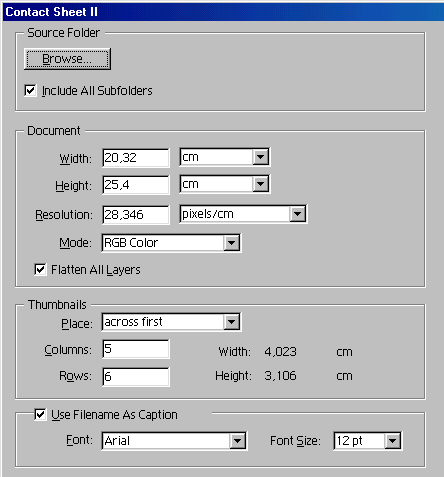Создание
контактного листа
Контактный
лист (contact sheet) представляет собой страницу с миниатюрами изображений.
Все миниатюры на этом листе имеют одинаковые размеры. В лист могут быть включены
также и названия файлов в качестве подписей к рисункам.
-
Переместите все изображения,
которые надо включить в контактный лист(-ы), в одну папку или подкаталоги
этой папки. Убедитесь, что все файлы, которые необходимо добавить в контактный
лист, сохранены в приемлемом для программы Photoshop формате. И наконец, удостоверьтесь,
что ни один файл не открыт.
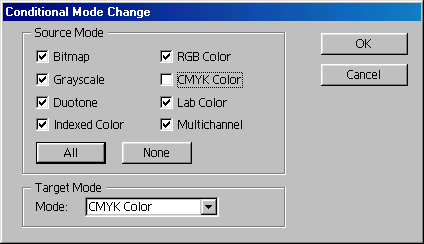
Рис. 20.27.
Окно Conditional mode Change
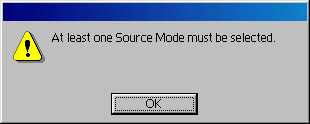
Рис. 20.28.
Окно с предупреждением о несоответствии режимов
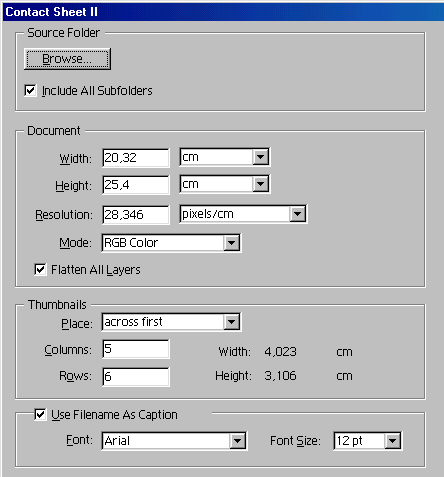
Рис. 20.29.
Окно Contact Sheet ii
-
Выполните команду
file
>
Automate
>
Contact Sheet ii
(Файл
>
Автоматизация
> Контактный лист ii).
-
Щелкните по кнопке
Select
(Выбрать), найдите папку с изображениями для контактного листа,
а затем щелкните по кнопке
Select [имя папки]
(Выделить [имя папки])
-см. рис. 20.29.
По желанию. Установите
флажок
include All Subfolders
(Включить все подкаталоги), если необходимо
включить в контактный лист не только файлы, находящиеся в обозначенной папке,
но и файлы из подкаталогов этой папки.
-
В диалоговом окне Contact
Sheet ii (Контактный лист ii) выберите соответствующие единицы измерения в
раскрывающихся списках полей
Width
(Ширина) и
Height
(Высота)
раздела
Document
(Документ). Затем введите в указанные поля значения
ширины и высоты для контактного листа.
-
Выберите необходимое
разрешение в поле
Resolution
(Разрешение) раздела
Document
(Документ).
-
Выберите также
mode
(Режим) для контактного листа.
-
В разделе
Thumbnails
(Миниатюры) диалогового окна выберите подходящий вариант расположения
миниатюр в раскрывающемся списке поля
Place
(Поместить): по столбцам
или по строкам. Далее введите число строк и столбцов контактного листа. При
этом можно предварительно просмотреть вид листа в правой части диалогового
окна.
-
По желанию. Установите
флажок
Use filename As Caption
(Использовать имя файла в качестве подписи),
чтобы под каждой миниатюрой отображалось имя соответствующего файла. При включении
данной опции укажите нужные значения параметров
font
(Тип шрифта) и
font Size
(Кегль).
-
Щелкните по кнопке ОК
(рис. 20.30).